De av er som använder Microsoft Office på Mac ärväl medveten om Microsoft Remote Desktop Connection-appen som medföljer paketet. De av er som inte använder MS Office-paket för Mac, men vill ha fjärråtkomst till en Windows-dator, kommer ni gärna veta att Microsoft Remote Desktop Connection är tillgängligt som en gratis, fristående nedladdning från Microsoft. Microsoft Remote Desktop Connection (MRDC) låter dig fjärråtkomst till ett Windows-system påditt nätverk. Du kan komma åt flera system på en gång, tillsammans med lösenordsskydd. När en fjärranslutning har upprättats låser appen automatiskt det andra systemet så att det inte går att komma åt. Appen är endast avsedd för åtkomst på samma sätt i samma nätverk.
MRDC kräver att du anger antingen datornsnamn eller IP-adress som du vill komma åt. IP-adress är ganska mycket misslyckad, så det är bäst att följa den. För att hitta din IP-adress i Windows 7, gå till Kommandotolken och skriv in ipconfig. Ditt systems IP kommer att listas under IPv4-adress.
Se också till att fjärråtkomst är aktiverad för systemet från Kontrollpanelen> System och säkerhet> System> Tillåt fjärråtkomst. Starta appen och ange systemets IP-adress; om du uppmanas att ange det användarnamn och lösenord som används för att komma åt det systemet.

När anslutningen har upprättats kommer appen att göra detöppna ett fönster med systemets IP-adress som fönsterens namn, och du kan kontrollera det andra systemet från din Mac. Om du loggar in i Windows-systemet medan fjärranslutningen är upprättad förloras dock anslutningen. Det finns inget sätt för dig att begränsa systeminloggning från Mac.
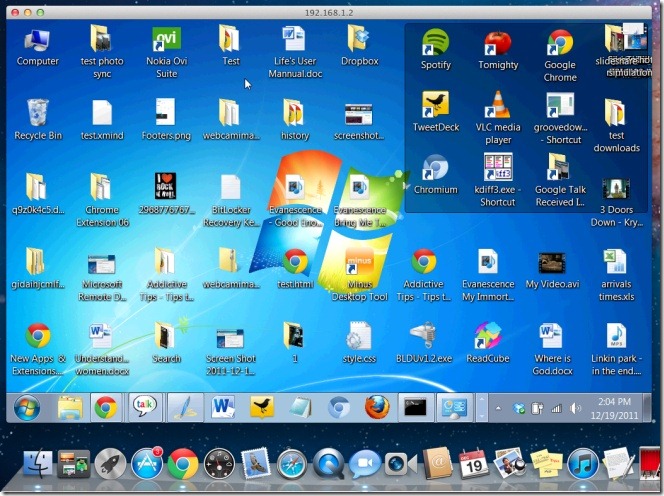
Appens lyhördhet är något långsam,och ofta återspeglas inte ändringarna du gör i Windows-systemet under en betydande tidsperiod. Som standard har appen begränsat flera funktioner som skrivbordsbakgrunden är synlig och ljudet. För att ändra något av dessa, logga ut från appen, gå till dess inställningar och göra nödvändiga ändringar. Från Visa fliken, aktivera skrivbordsbakgrundsvy och öka eller minska storleken på appfönstret som visar det fjärråtkomna systemet.
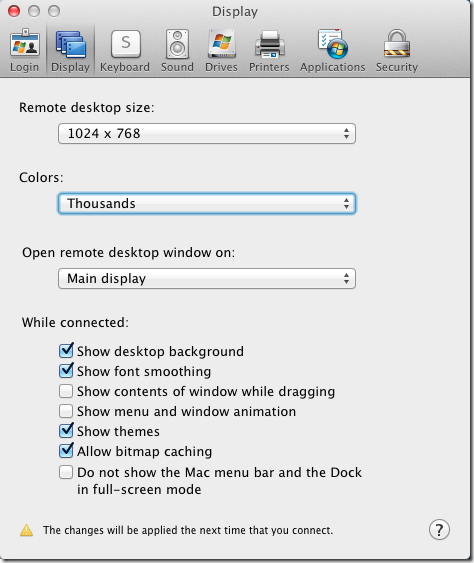
Från Ljud fliken, kan du aktivera ljudet att spela antingen på din Mac, på Windows-systemet eller båda. Du kan välja att ha en disk på din Mac tillgänglig på datorn från förare, få åtkomst till en skrivare och hantera säkerhet från skrivare och säkerhet respektive. Inställningarna måste konfigureras om varje gång om du inte sparar anslutningen när du kopplar bort den.
Skaffa Microsoft Remote Desktop Connection för Mac













kommentarer